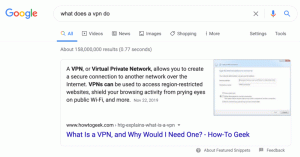Enhanced Dark Mode kommer til Word
Du kan nu aktivere Aktiver mørk tilstand i Word, dens forbedrede version.
Mørkt tema er ikke nyt for Microsoft Office-apps. Faktisk har disse apps to mørke tilstande siden udgivelsen af Office 2016. Men der er stadig plads til forbedringer, og det gode er, at disse forbedringer snart kommer til Word.
Reklame
Når du aktiverer det mørke tema i Word, forbliver lærredet hvidt, mens båndet og baggrunden skifter til mørkegrå eller sort. Med den kommende version 2012 vil Microsoft give brugerne mulighed for at slå mørk tilstand til for lærredet for at reducere øjenbelastningen yderligere. Microsoft siger, at denne funktion er en af de mest populære blandt Office Insiders.
Sådan aktiveres mørk tilstand i Word
- Klik på Filer > Konto > Office-tema > Sort.
- Gå derefter til Udsigt fanen og klik på Skift tilstand.
- Herefter vil Word gøre det hvide papir til sort og reducere nogle farvers samlede lysstyrke.
For eksempel vil appen reducere rød, gul, blå og andre levende farver for at se mere behagelig ud med en sort baggrund.
Det er vigtigt at bemærke, at aktivering af mørk tilstand for lærredet i Word ikke gør dine sider sorte, når de udskrives. Denne indstilling ændrer kun, hvordan et dokument ser ud i Word.
Hvis en mørk sidefarve i Word ikke passer dig, er der mulighed for at deaktivere den. Gå til Indstillinger – Generelt og slå et afkrydsningsfelt til ved siden af Deaktiver Mørk mulighed.
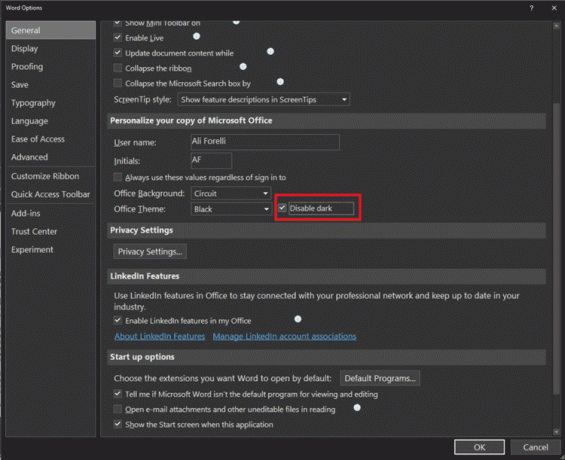
Forbedret mørk tilstand til Word er i øjeblikket tilgængelig for Office Insiders i betakanalen. For at få adgang til denne funktion skal du opdatere dine Office-apps til version 2012 (build 13518.10000 eller nyere). Vær opmærksom på, at Microsoft udruller nye funktioner gradvist, så det kan tage et stykke tid, før forbedret mørk tilstand når din maskine.